低調卻不簡單的四核平板 Nexus 7 台灣版試玩

簡單開箱
雖然 Nexus 7 已經在美國、加拿大等國家熱賣一段時間了,但說實話小編個人到還是直到台灣快開賣的時候才親手摸到了實機。不過除了少數透過特殊管道先買到 Nexus 7 的人之外,我想應該還是有人對 Nexus 7 並不是非常熟悉對吧?所以小編拿到台灣販售版的 Nexus 7 之後,還是決定來個野人獻曝,先從開箱部分來幫大家詳細介紹一下這台 7 吋平版有何特色。

▲ 小巧間單的外盒設計 (其實連盒內設計也都相當簡潔),包裝樣式上台灣販售版和海外版本幾乎沒有不同。

▲ 盒裝背面,可以看到正面沒有的 Google 字樣,以及 Nexus 7 專為 Google 服務所打造的產品特色。

▲ ASUS 的字樣也可以在盒裝側面看到。

▲ 抽開外層包裝封套,底下藏的是相當低調的黑色盒裝,裡面裝的平板本體和充電線等配件。

▲ 掀開盒裝就能看到 Nexus 7 本體,剛買回來時平版本體會有膠膜保護,但為了拍照好看這邊已經先把膠膜給撕掉了。

▲ 平板本體下方還有一個小小的配件盒,裡面中的變壓器、充電 / 傳輸線以及保固卡,隨機配件相當精簡。

▲ Nexus 7 的變壓器設計和華碩的平版產品不太一樣,而且以 7 吋平板來說這個變壓器似乎是有點大......
另外有一點要提一下,Nexus 7 在台灣是採雙品牌經營模式,雖然掛的是 Google Nexus 系列產品的名稱,但由於台灣無法從 Google Play 線上購買,所以銷售和保固都是由華碩負責 (其實海外的實體通路的銷售和保固,也都是由華碩負責)。另外,基本上 Nexus 7 在台灣的保固模式,和華碩自家的變形平板沒有差別,擁有全球保固,並可上華碩網站註冊產品,有問題則是可以送修皇家來處理。
簡單外型、單手好拿
7 吋平版在外型設的最大特色,就是相當適合單手握持,而 Nexus 7 在這方便的表現算是相當稱職。雖然外型設計相當素雅、低調,但 Nexus 7 的機身材質和大小設計很方便男生單手掌握,女生要單手拿也不會困難,而且機身實測重量僅 335 g,拿起來的手感也算是相當不錯,誇張一點想要放到男生的褲子口袋裡帶著走也是 OK 啦。
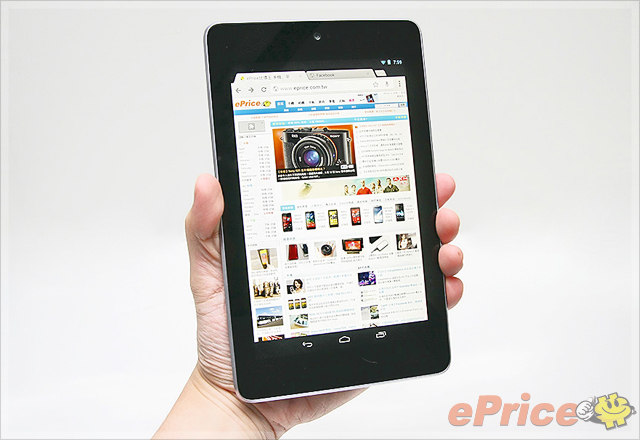
▲ 單手好拿是 7 平板的最大優勢,而試用期間單手拿 Nexus 7 來看漫畫的感覺真的不錯。

▲ 10.45 mm 的機身並不算纖薄,但機身側邊的弧度和手掌的貼合度還不錯。另外可看到機身側邊有銀色飾條圍繞,增添視覺上的層次感。

▲ 實測重量 335 g,單手拿也不會是個負擔。

▲ 機身側邊按鍵相當精簡,只有在機身右上方配置了電源開關和音量調整鍵。

▲ 機身左側有可以和週便配件相連的金屬接點,但目前台灣沒有相關配件會用到此接點。
市售版的 Nexus 7 一率採用黑色塗裝 (另有白色塗裝版本,但只有參加 Google I/O 開發者年會的人才能擁有,一般管道買不到),而機背採用的是聚碳酸酯 (Polycarbonate) 材質,搭配無數細小的圓孔花紋,看來並不會有讓人厭惡的塑膠感,摸起來的觸感其實也不錯,但看來並沒有特別的防滑效果,而且沾染油污之後,燈光照射下會看的特別明顯。另外,為了壓低售價,Nexus 7 機背並沒有配置相機鏡頭,只有在螢幕上方配有 120 萬畫素視訊相機。

▲ 佈滿無數圓點花紋的機背,在此也可看到 Nexus 和 ASUS 的字樣。

▲ 聚碳酸酯 (Polycarbonate) 材質背蓋,搭配原點花紋看來原以為有防滑效果,但實際上摸起來也是有一點滑滑的。

▲ 機背下方有長條型喇叭孔,機底則有 3.5 mm 耳機孔和 microUSB 連接埠。
支援 USB OTG,但想接 USB 隨身碟需 Root
Nexus 7 在充電、傳輸資料都必須透過機底的 microUSB 連接埠,而這個連接埠同時也支援 USB OTG 功能,但在沒有 root 的情況下僅限於外接 USB 滑鼠、USB 鍵盤等設備,要用來接上行動電源幫 Nexus 7 充電也可以,但是並無法直接外接 USB 隨身碟或是外接硬碟。不過 Nexus 7 也不是全然無法使用 USB 隨身碟,基本上只要 root 之後搭配使用 StickMount 這款免費 App 就能搞定。或是你也可以在 Google Play 購買 Nexus Media Importer 這個 App,這樣就能在沒有 root 的狀態下外接 USB 隨身碟。但大家都知道我們台灣人想在 Google Play 上買東西,就一定需要 root 之後才有辦法,所以花錢購買 Nexus Media Importer 這個方法基本上就不用考慮了。

▲ 沒有 root 的狀態下僅能透過轉接線 (需另購) 外接 USB 滑鼠或是 USB 鍵盤,想用 USB 隨身碟甚至外接硬碟都必須 root 之後才有辦法。
原廠保護套
剛剛在台灣開賣的 Nexus 7,同時也有一個多彩保護套配件可以選購 (目前也只有這個官方配件可以買,有賣 Nexus 7 的通路應該也都買的到)。這個原廠的塑料材質保護套建議售價 690 元,共有四個顏色可以選擇。雖然說並沒有特殊的功能 (例如蓋上保護蓋可讓螢幕休眠),也沒有讓人驚艷的質感,但這個保護套有著柔軟合身背殼,同時採用和 Nexus 7 幾乎相同的背部設計,所以裝上去之後不但穩固,視覺效果也很搭。另外,保護套也都有預留喇叭、3.5 mm 插槽、microUSB 連接埠的開孔,而且開孔的位置設計的也都剛剛好,裝上去完全不會影響 Nexus 7 的正常使用。

▲ 保護套共有四種顏色。

▲ 這次借到的是粉紅色保護套。

▲ 裝上粉紅色保護套,讓原本黑色低調的 Nexus 7 更適合女性朋友。

▲ 此保護蓋沒有自動休眠功能,所以蓋上保護蓋前記得自己手動關閉螢幕。

▲ 保護蓋背面設計,樣式和圓點花紋設計都和 Nexus 7 本體是一樣的。

▲ 依然有著大大的 Nexus 字樣。

▲ 喇叭和 microUSB 連接埠都有預留開孔。
IPS 螢幕
Nexus 7 在硬體規格上,除了 NVIDIA Tegra 3 四核處理器之外,最特別的就是採用了 IPS 螢幕。Nexus 7 的 IPS 螢幕解析度為 1280 x 800,並且也擁有 IPS 面板的最大優點之一,那就是 178 度的廣視角,不論是螢幕的上、下、左、右哪一個角度來看畫面,都能有著夠清晰的畫面表現。另外,華碩也在 Nexus 7 的 LCD 面板和上層玻璃之間空氣層,利用光學黏膠 (Optical Clear Adhesive) 來填滿,因此可擁有更高的光學透光度。
不過也許是被其他更高解析度的產品給寵壞了 (例如新 iPad 或是華碩的無限變形平板),所以總覺 Nexus 7 的螢幕表現除了廣視角之外,其他在畫面清晰度、色彩準確度等表現卻沒有想像中的好,而且在複雜光源下的螢幕反光情況也相當明顯,但考量到 Nexus 7 相對便宜的售價,這樣的螢幕也已經算是很有誠意的了。

▲ 視角寬廣的 IPS 螢幕,但畫面表現並沒有想像中的好。
最新的 Android 4.1.1 系統
Nexus 7 除了以低價四核 IPS 平板為賣點之外,身為全世界首款搭載 Android 4.1 Jelly Bean 系統的裝置也是一大賣點。而 Nexus 7 搭載的 Android 4.1 系統除了在使用介面的設計和功能都和 Android 4.0 稍有差異,同時還新增了 Google Now 這個多功能的個人助理系統,結合類似 Apple 的 Siri 語音助理功能,用起來和過去的 Android 平版不太一樣。另外,台灣發售版的 Nexus 7,出廠時直接內建最新的 Android 4.1.1 系統,此版本和最剛開始的 Android 4.1 系統功能上差別不大,但系統效能和穩定度都更加提升。
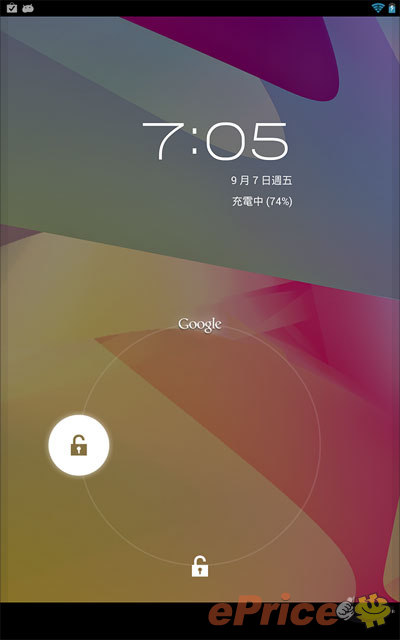
▲ Nexus 7 的解鎖畫面,這地方和 Android 4.0 差不多,可以選擇直接解鎖螢幕,或是開啟最新的 Google Now 功能。
在 Nexus 7 的主畫面,你會發現 Android 4.1 最明顯的不同是返回、Home 以及最近使用程式的虛擬按鍵位置不一樣了。Android 4.0 時代這些虛擬按鍵都擺在畫面左下角,但到了 Android 4.1 則是改成擺在畫面正下方。還有,除了把虛擬按鍵把到畫面正下方,剛接觸 Android 4.1 的人可能會納悶通知選單不知跑哪裡去了?原來是把它改成和手機版介面一樣,要從螢幕上方往下拉才會看到通知選單。另外,通知選單展開之後,你會發現清除通知訊息的「 X」圖案不見了,原來 Android 4.1 改換成一個類似階梯狀的符號來取代。
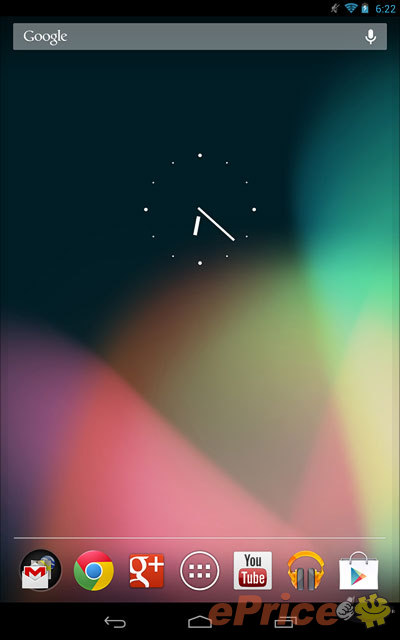
▲ Nexus 7 主畫面,最明顯的不同是返回、Home 以及最近使用程式的虛擬按鍵擺在畫面正下方。
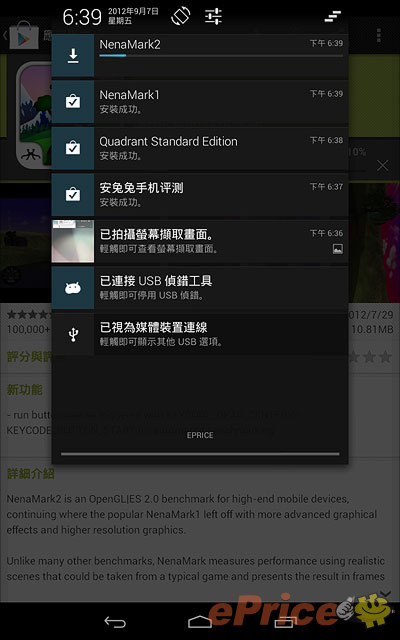
▲ 通知選單要從螢幕上方往下拉才會出現,另外右上角的階梯狀符號試用來清除通知選單裡的訊息。
Android 4.1 在主畫面加入 App 或是 Widget 的方式和 Android 4.0 幾乎一樣,你無法在主畫面長按螢幕來加入 (長按螢幕只能更換桌布),而是必需進到應用程式列表之後,長按特定程式或小工具才可把它加入到桌面。不過 Android 4.1 擺放桌面小工具的設計更加人性化,不僅有更多小工具可以調整大小,調整大小的同時若是有和其他 App 重疊到,被壓到的 App 就會自動移開,讓你更容易在繁雜的桌面配置小工具。另外,重疊 App 之後就會自動形成資料夾的功能在 Android 4.1 上也一樣存在。
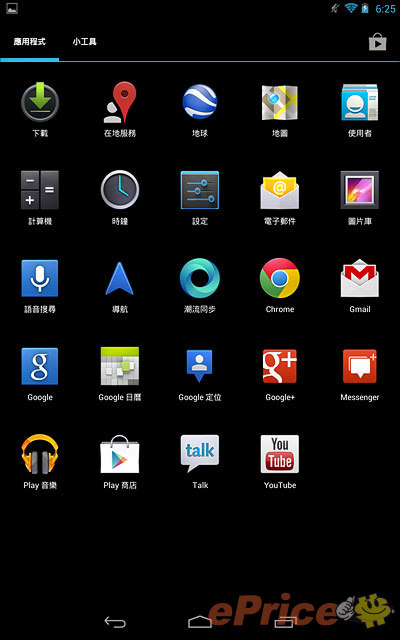
▲ 應用程式列表,設計上和 Android 4.0 幾乎如初一轍。想把 App 新增到桌面,就一定要在此執行長按 App 圖示的動作才行。
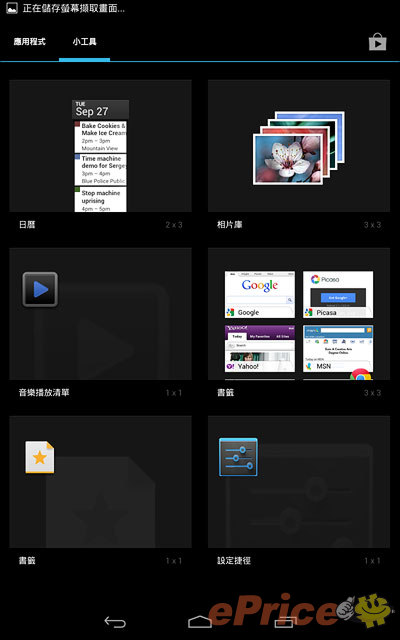
▲ Widget 小工具介面,基本上也和 Android 4.0 差不多。
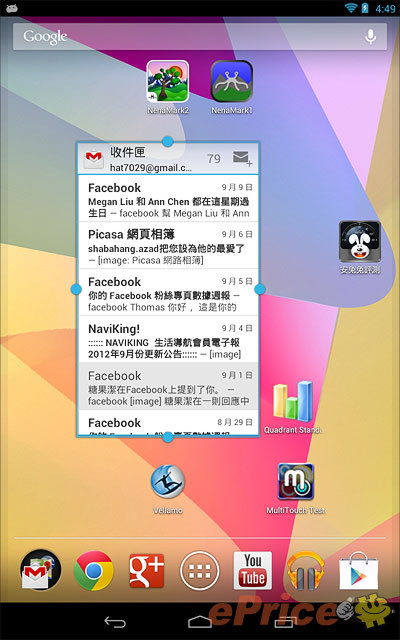
▲ 小工具調整大小時,被壓到的 App 或資料夾都會自動彈到旁邊去。
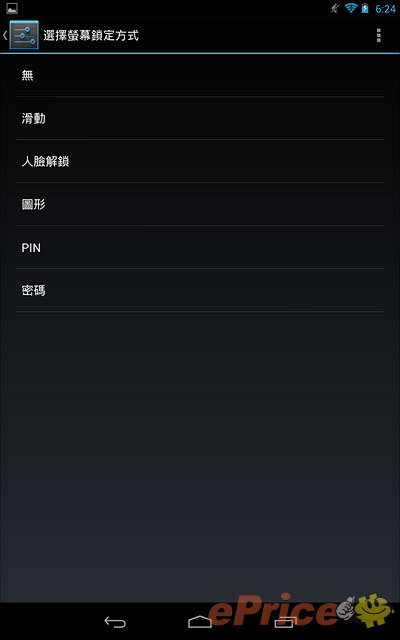
▲ Nexus 7 支援臉部辨識解鎖功能。
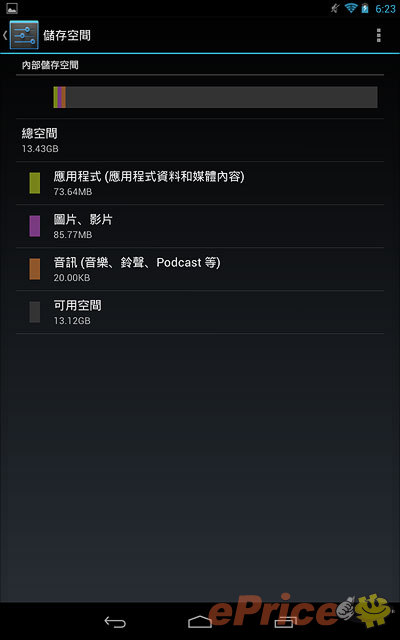
▲ 台灣僅販售 16 GB 版本的 Nexus 7,開機後的可用空間大概剩 13 GB 左右。
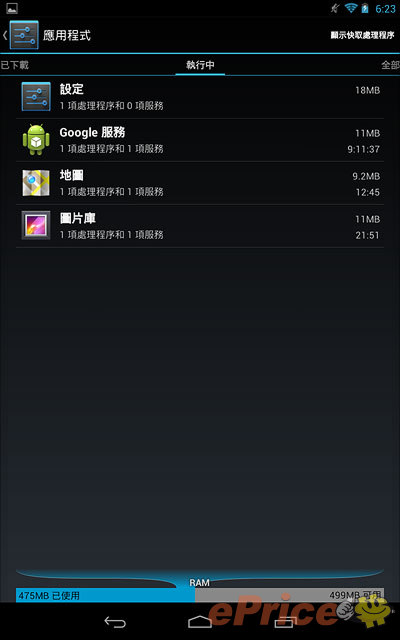
▲ 開機後大概有 500 MB 的記憶體空間。
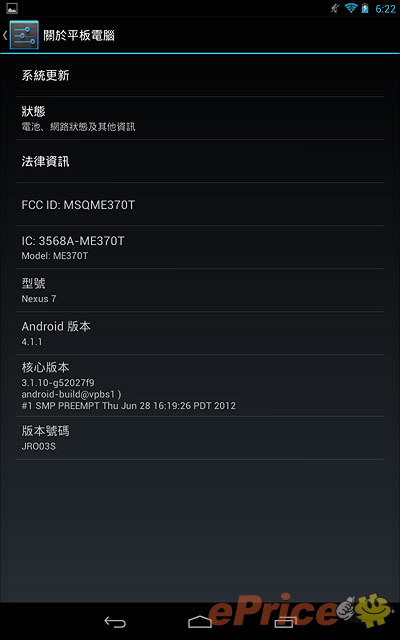
▲ 台灣版 Nexus 7 直接搭載 Android 4.1.1 系統。

▲ 題外話:歷代的 Android 系統大多藏有一些趣味小東西,而這一代的 Android 4.1 也有,只要持續不停點選設定選項中的 Android 版本資訊選項,不久後畫面就會出現一個由 Android 機器人變成的 Jelly Bean。
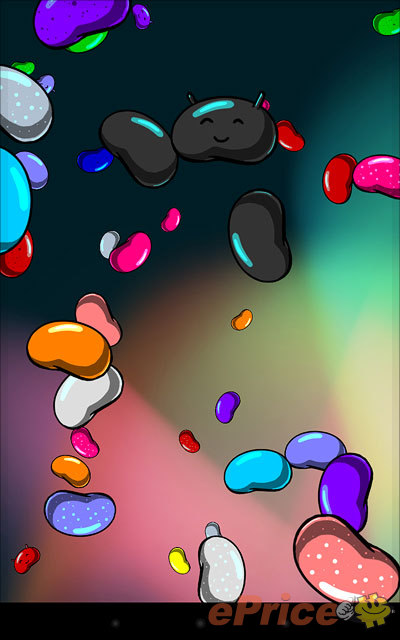
▲ 接著長按畫面上的 Jelly Bean,原本一個超大的就會 Jelly Bean 就換分裂成無數個五顏六色的小 Jelly Bean。
直接內建中文輸入法
台灣版 Nexus 7 的一大特點是直接內建中文輸入功能,所以使用者除了透過語音方式輸入文字之外,也能透過內建的華碩手寫、注音、倉頡等中文輸入法來輸入中文,拿到 Nexus 7 時不必另外從 Google Play 下載中文輸入法。
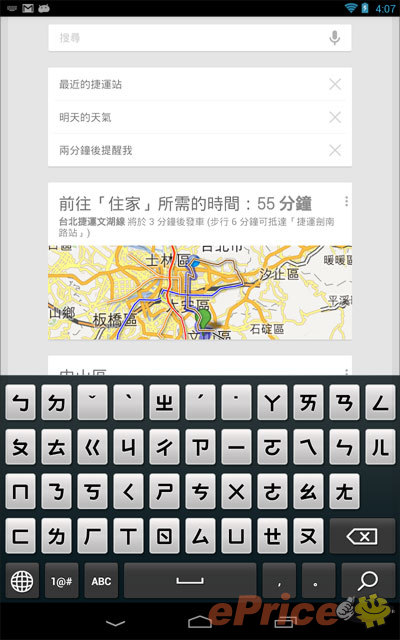
▲ 內建華碩注音數入法。
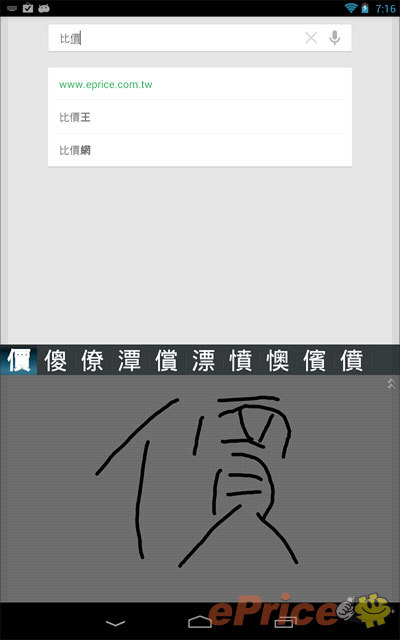
▲ 要手寫輸入也行。
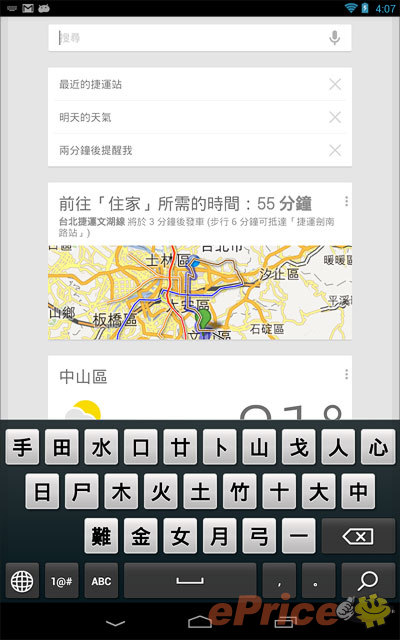
▲ 另外也支援倉頡輸入法。
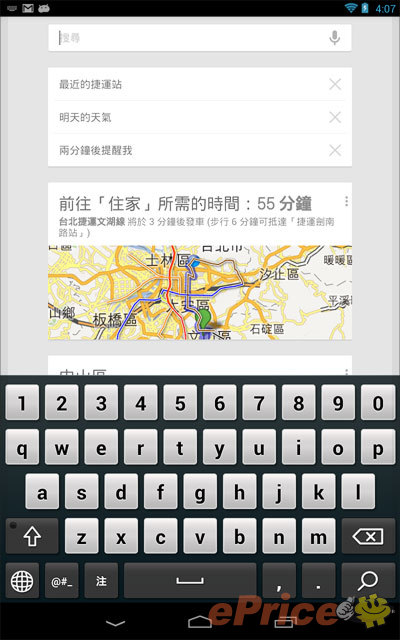
▲ 當然也有英文鍵盤可以用。
支援 NFC
基本上 Nexus 7 的設定選單,介面和功能看來和過去的 Android 4.0 平板也沒啥差別。但由於 Nexus 7 支援 NFC,所以在「 無線與網路」的選項當中可以發現 NFC 以及 Android Beam 等功能選項。在 Android 4.0 時代,Android Beam 僅能讓兩台支援 NFC 的 Android 裝置即時分享網頁、聯絡人、App 和 Google Map 的資訊,而在 Android 4.1 已經讓 Android Beam 可以在兩台裝置間傳送照片與影片,方法都一樣是背靠背就可以了。不過透過 Android Beam 傳照片或影片,要兩台裝置都是 Android 4.1 系統才行,要不然就還是只能分享網頁、聯絡人、App 和 Google Map 等資訊。
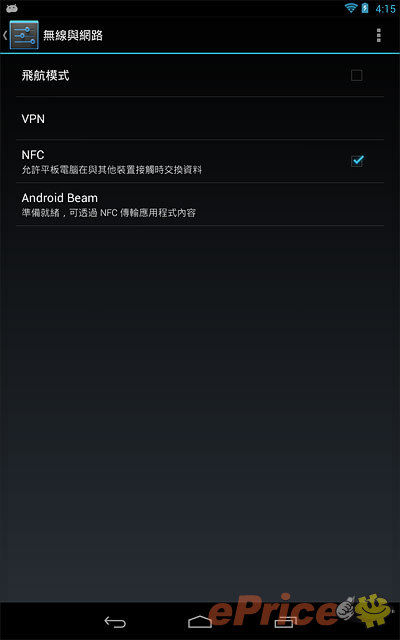
▲ Nexus 7 支援 NFC,可以在「 無線與網路」的選項中把此功能打開。
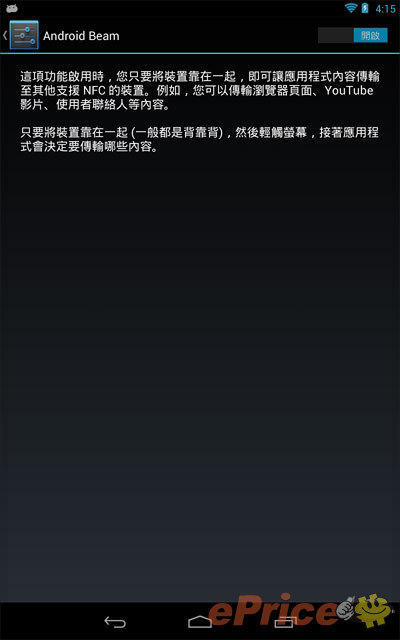
▲ 新版的 Android Beam 可以傳照片或影片,但兩台裝置都要是 Android 4.1。

▲ Nexus 7 的 NFC 感應區域大概就在機背的 Nexus 字樣附近。
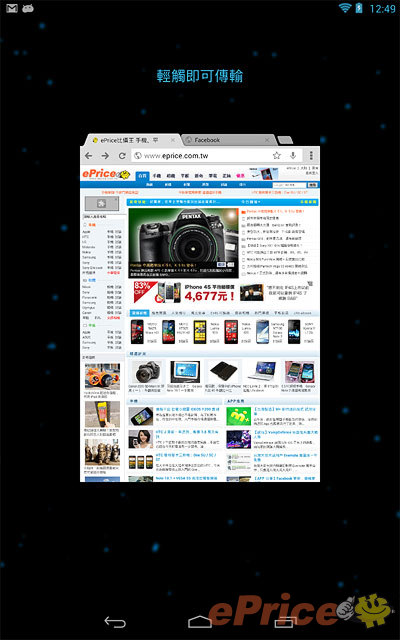
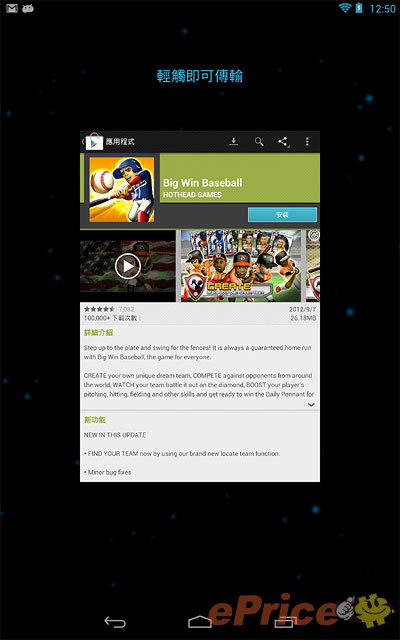
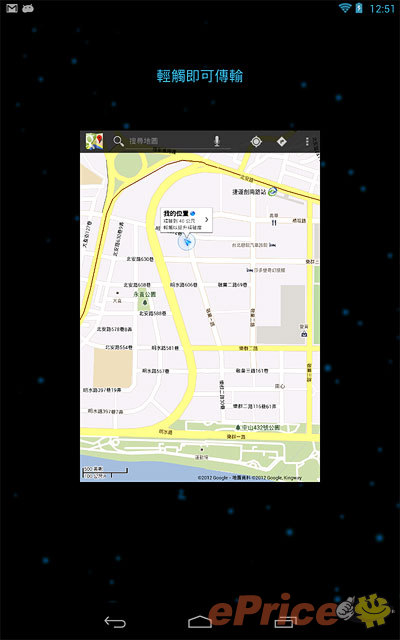
▲ 由於小編手上就只有一台 Android 4.1 裝置,因此無法傳送照片和影片,只能分享網頁、Google Map 或是 App 資訊。
Google Now 新玩意
Google 從 Android 4.1 開始新增了一個全新的服務叫做 Google Now,它是一個結合搜尋功能的整合性個人助理服務,可以根據使用者的地理位置或是使用狀況,提供及時的天氣、航班或是通勤時間等訊息,透過小卡片的方式讓使用者參考,甚至還能提供各項運動賽事的即時比數讓你馬上掌握喜愛球隊的狀況。而且 Google Now 介面也直接整合更佳進化的語音搜尋服務,它的功能類似 Apple 的 Siri,可以很智慧的回應使用者的問題,而不是單純的列出網頁搜尋結果,甚至還可以請語音搜尋來兩分鐘提醒你有事要做。
要啟動 Google Now 有三種方式,第一種是在螢幕解鎖畫面直接選擇 Google 字樣,第二種是在應用程式列表中點選。至於第三種方式最為特殊,當你在任何畫面下只要壓住下方的 Home 鍵,就會出現 Google 字樣的圖案,接著把手指移到 Google 圖案上即可啟動 Google Now。
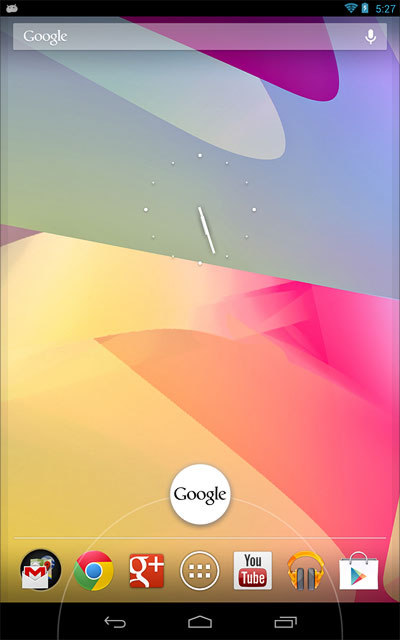
▲ 任何畫面下長按 Home 鍵都會彈出 Google 字樣的圖案。
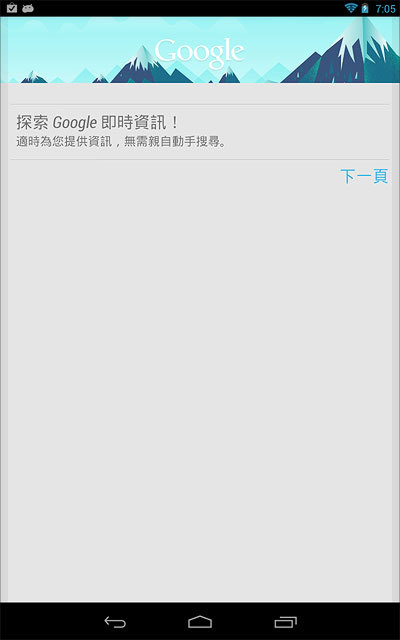
▲ 第一次使用 Google Now,系統會簡單導覽 Google Now 的相關功能。
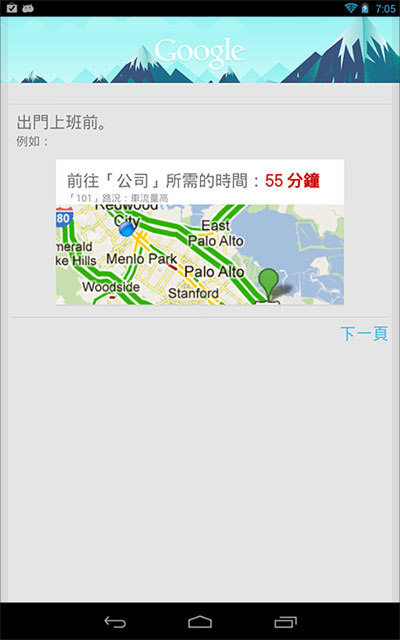
▲ Google Now 可以幫你算出通勤所需要的時間。
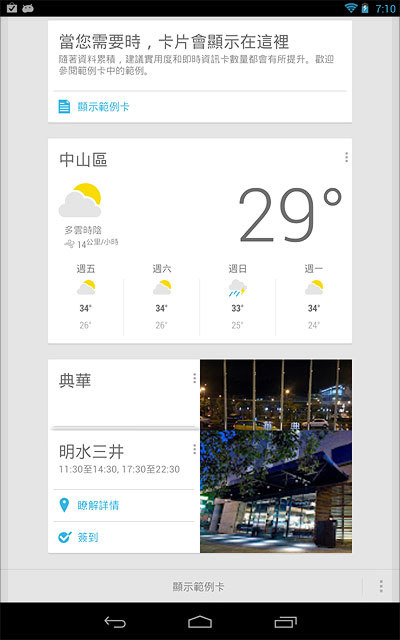
▲ 各項資訊,包含天氣、地方資訊等都會以卡片的方式呈現。
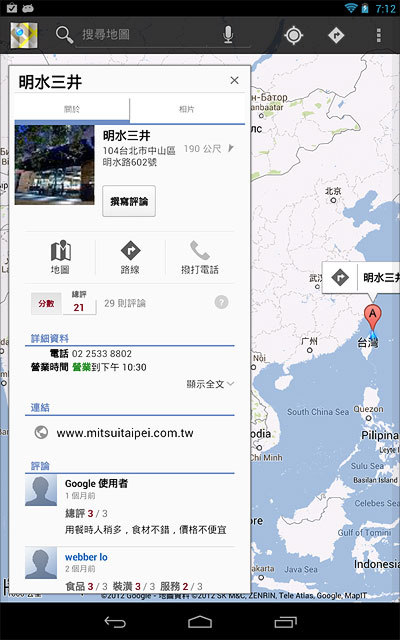
▲ 點選 Google Now 提供的地方資訊之後,就會跳到另一項 Google 服務:「在地服務 」的畫面,詳細顯示餐廳或是觀光景點的相關資訊。
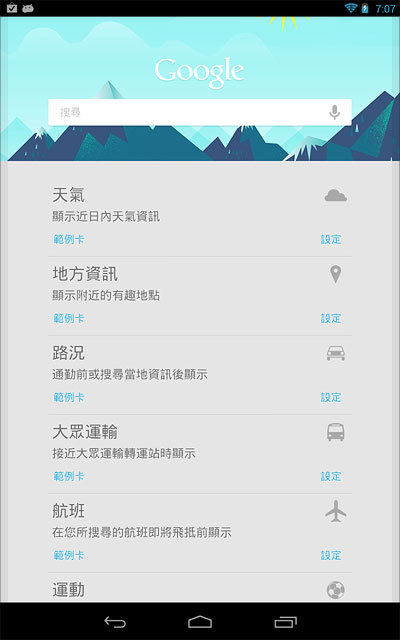
▲ Google Now 共有天氣、地方資訊、路況、大眾運輸、航班、運動等資訊可以用卡片資訊來呈現。
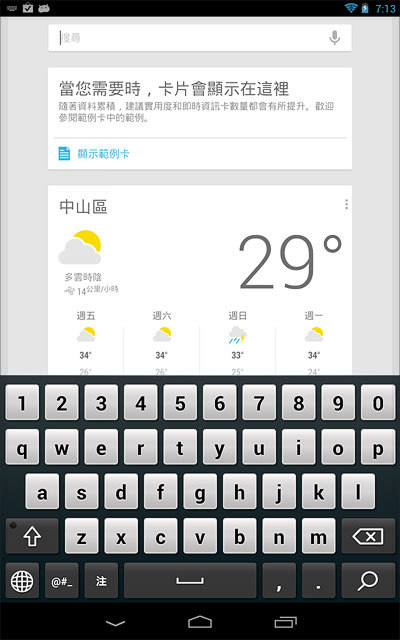
▲ 除了卡片資訊之外,你也可隨時利用上方的 Google 搜尋,透過文字或語音的方式來尋找各項資訊。
不過台灣的消費者目前並無法享受到最完整的 Google Now 功能,舉例來說,只要 Nexus 7 的系統語言設定是中文,那就算你在運動選項中加入你喜歡的運動隊伍,但 Google Now 就是無法呈現這些隊伍的相關比卡片資訊。但只要你把系統語言改成了英文,就能看到你喜歡的運動隊伍的卡片資訊了。
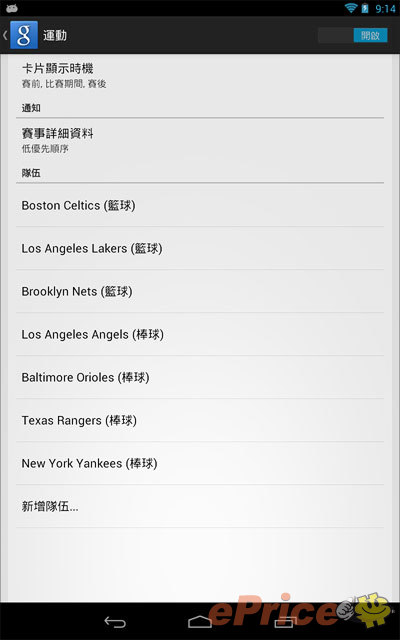
▲ 想看到喜歡的運動隊伍的比賽資訊,要先設定自己喜歡的隊伍。
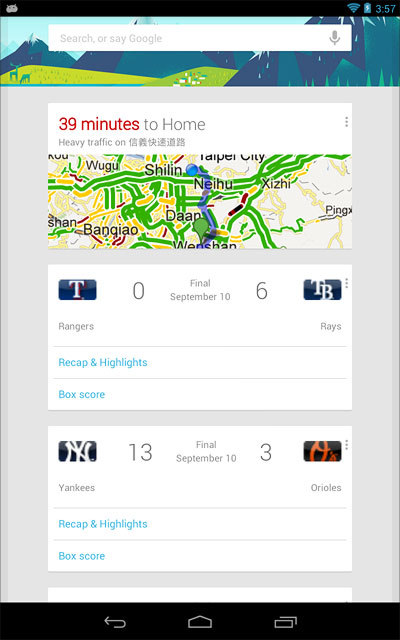
▲ 設定好喜歡的隊伍之後,把系統語言改成英文,然後在重新整理 Google Now 就能看到比賽卡片資訊。
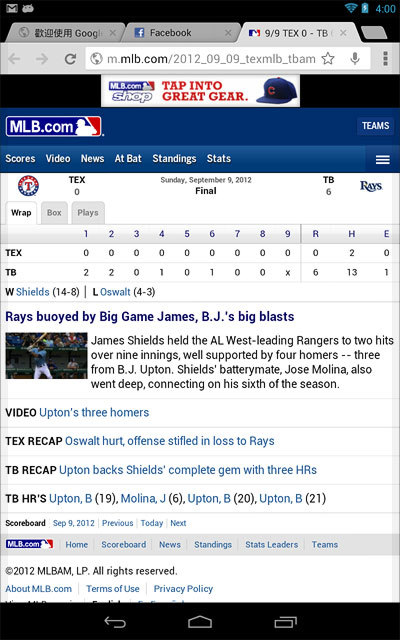
▲ 不過 Google Now 中顯示的還只有簡單的比數資訊,想看更詳盡的數據還是必須連到各項運動的網頁去。
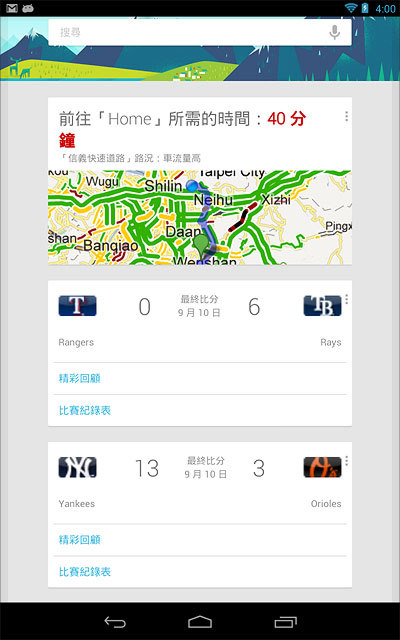
▲ 其實當運動資訊卡片顯示出來之後,把系統語言改回中文會發現卡片依然存在,但只要重新整理 Google Now 之後就又會不見了。
除了無法顯示完整的 Google Now 卡片資訊之外,若是系統語言設定為中文,也無法使用完整的進階語音搜尋服務。Android 4.1 新增的進階語音搜尋服務,除了擁有相當出色的語音辨識能力,同時也新增了類似 Apple Siri 的助理功能,可以透過聲控來幫請系統幫你設置倒數計時器,或是幫你開啟特定音樂來播放,但這些功能必須在系統語言是英文的情況下才能使用。若是系統語言是中文,進階語音搜尋服務還是可以依照你的位置資訊來幫準確的提供地區天氣、交通運輸或是餐廳等資訊 (而且中文語音辨識度相當高),但請它過個分鐘後提醒你的這種要求就無法辦到了。
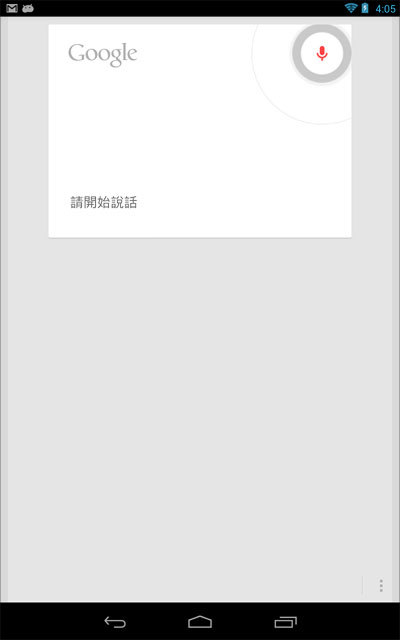
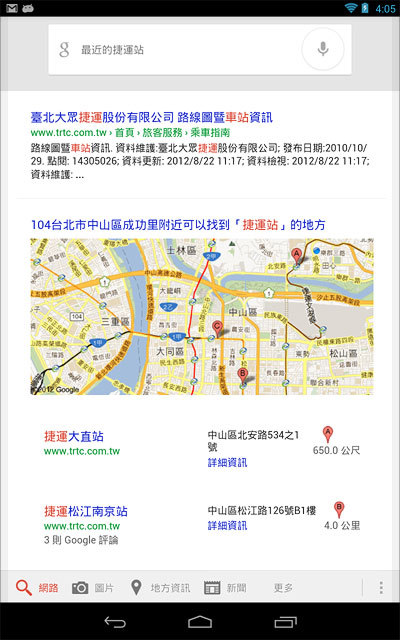
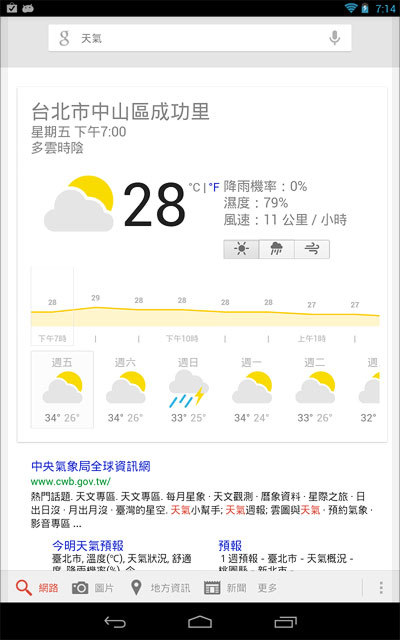
▲ 在系統語言是中文的狀態下,透過語音搜尋可以快速且準確的得知所在位置的天氣或交通資訊。
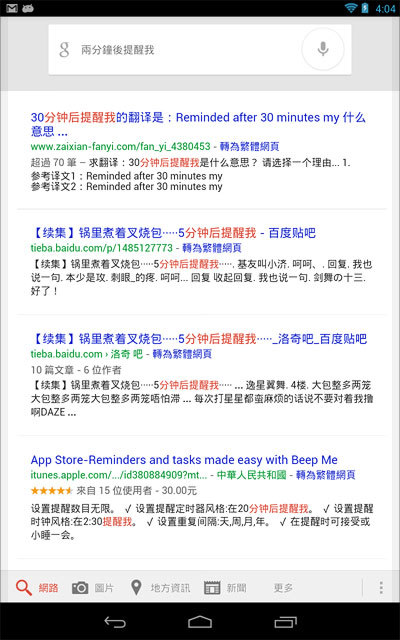
▲ 但是著請它兩分鐘後提醒你,它就只會用你的關鍵字來列出搜尋的結果。
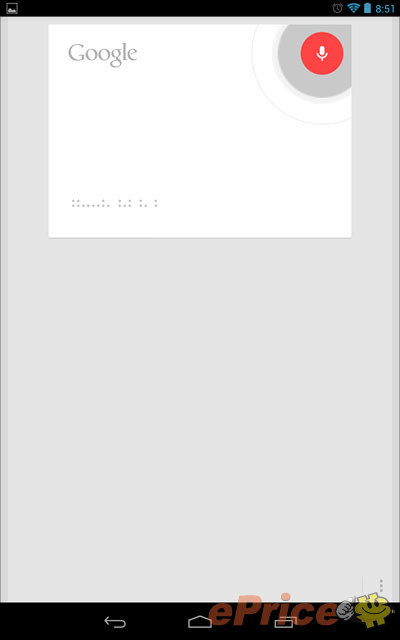
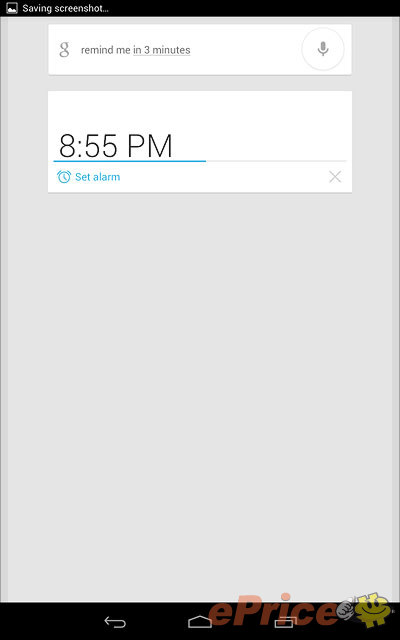
▲ 反之若是把系統語言換成英文,透過語音搜尋叫它三分鐘後提醒你,系統馬上就會跳出一個倒數計時器,而不是列出關鍵字的搜尋結果。
內建豐富 Google 服務
除了全新的 Google Now 之外,Nexus 7 也內建包含 Google 地球、潮流同步、Google +、Google 地圖、Gmail、Google +、Google Play 商店等豐富的 Google 服務內容。但大家都知道台灣的 Google Play 不支援付費下載功能,所以 Google 新推出線上影片、音樂服務通通無法使用,這些內容在 Nexus 7 的 Google Play 上看都看不到。 還有,海外版本的 Nexus 7 支援 Google Wallet,可以把 Nexus 7 變成電子錢包,但台灣版本也是不支援此功能。
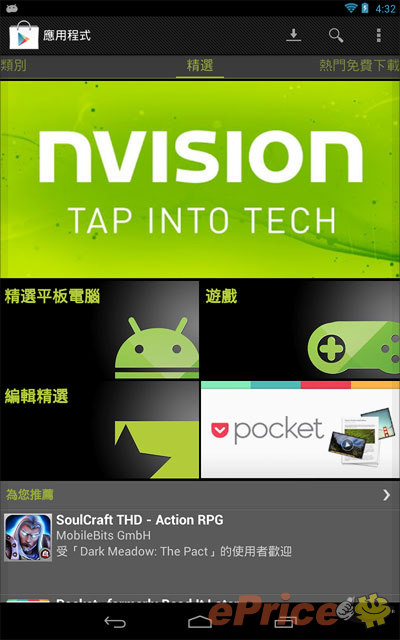
▲ Google Play 因為台灣不支援影片、音樂等付費新服務,所以內容看來完全沒有東西。
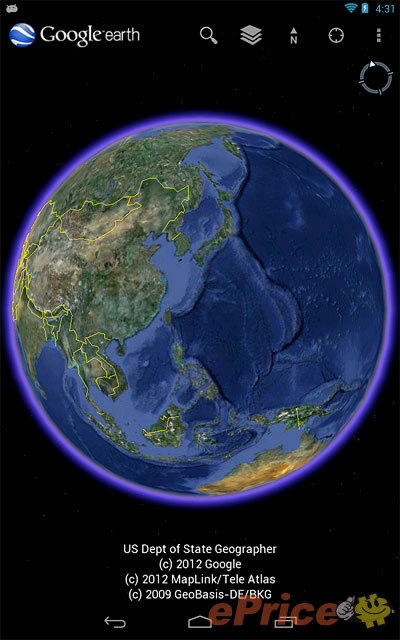
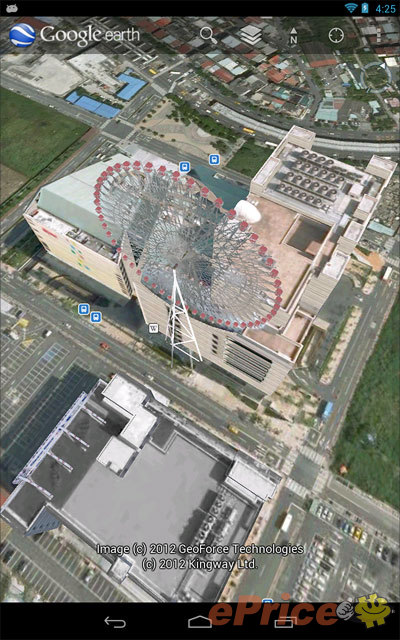
▲ Nexus 7 直接內建 Google Earth。
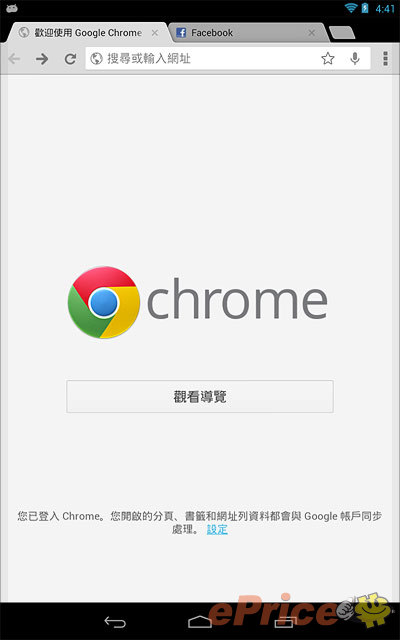
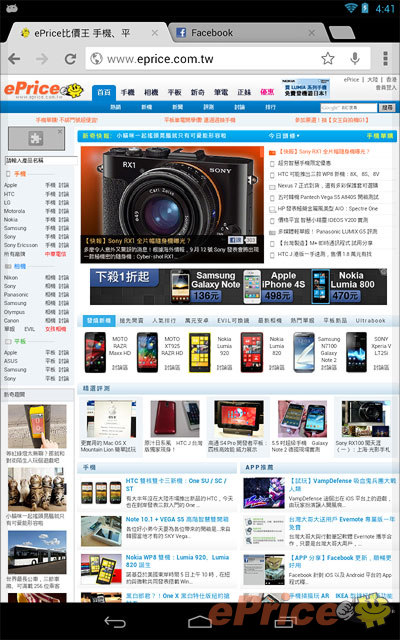
▲ 內建 Chrome 瀏覽器。
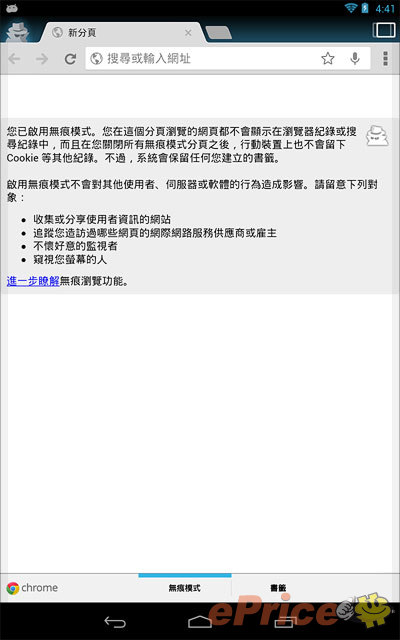
▲ 支援無痕模式,此模式下瀏覽不會留下任何紀錄。
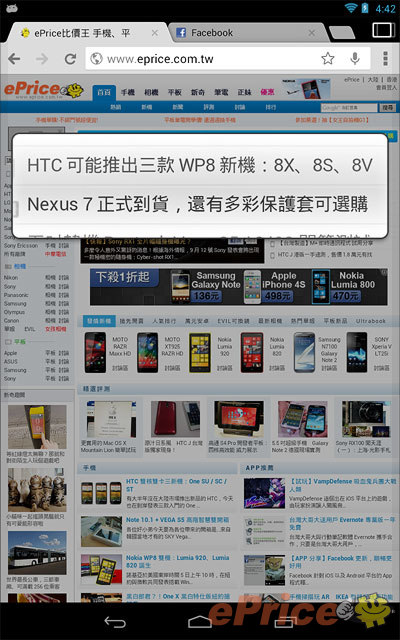
▲ 點選距離很接近的連結,畫面會跳出局部放大的視窗讓你不會點錯。
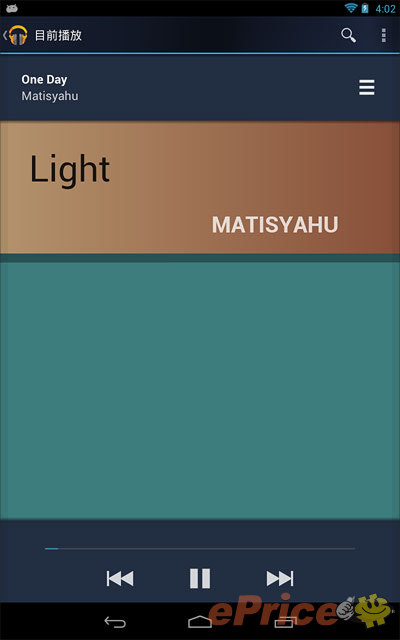
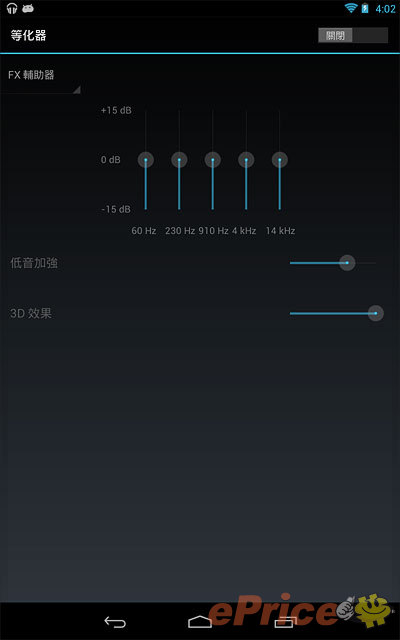
▲ 音樂播放器有等化器選項可調整。

▲ 影片播放器沒有特殊功能。


▲ 照片瀏覽器和 Android 4.0 的相同,具備簡單的編輯功能。
潮流同步
Nexus 7 內建的眾多 Google 服務中,潮流同步軟體是一個之前沒看過的新東西。簡單來說,潮流同步就是讓你觀看各大網站的新聞資訊平台,雖然系統預設的大多是英文網站的新聞資訊,但除了預設內建有 Nownews 今日新聞和 EToday 新聞雲等台灣的新聞內容,但你也可以透過搜尋的方式,訂閱其他中文網站的新聞內容。
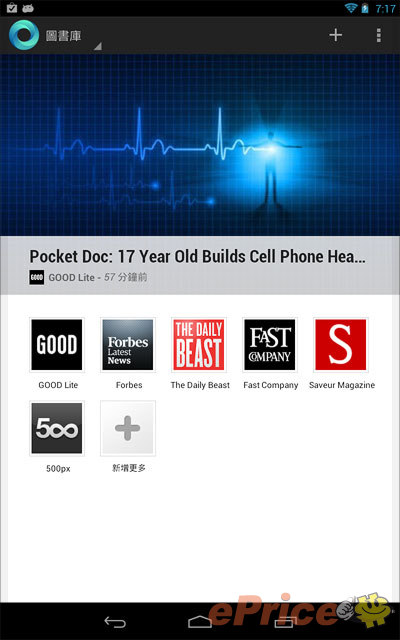
▲ 潮流同步軟體,幫你收集各大網站的新聞內容。
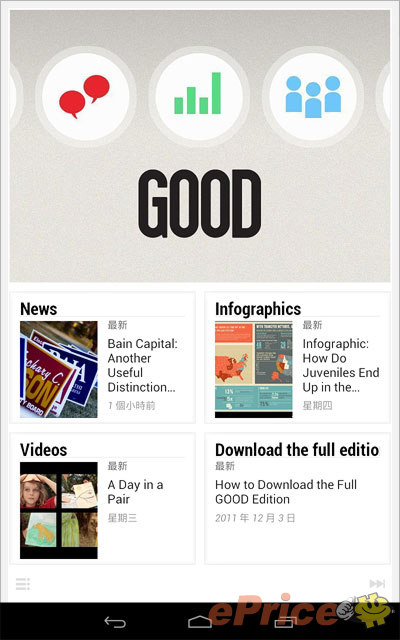
▲ 預設狀態下提供的大多是國外網站的新聞內容。
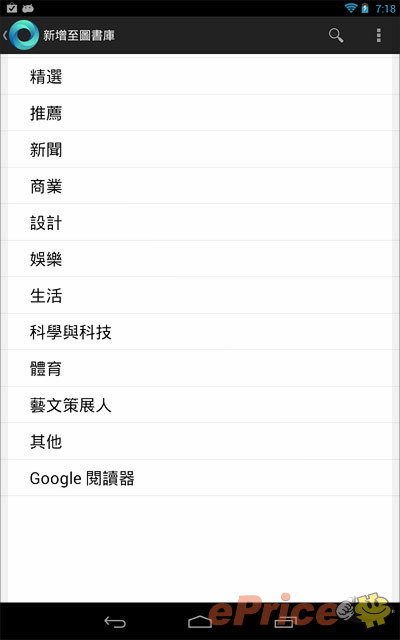
▲ 有多項內容分類可以讓你訂閱自己喜歡的內容。
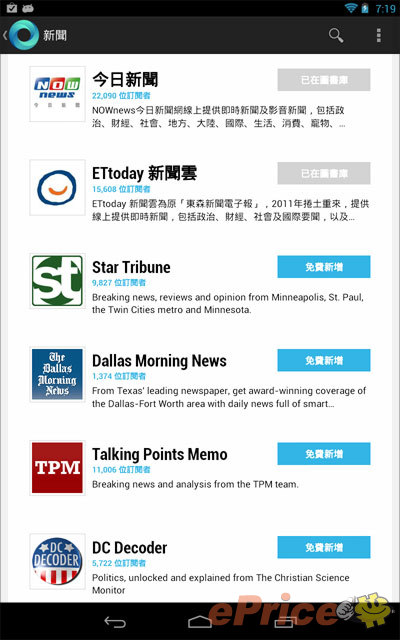
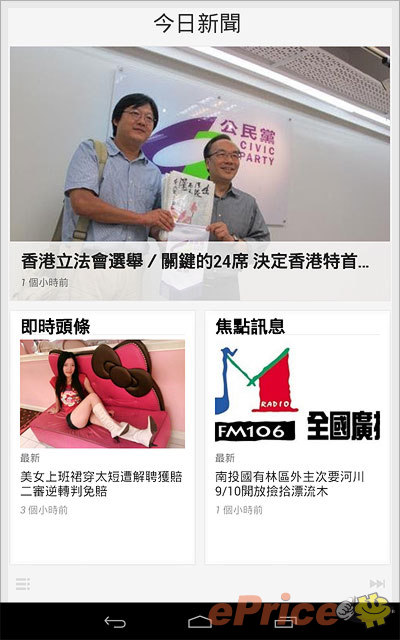
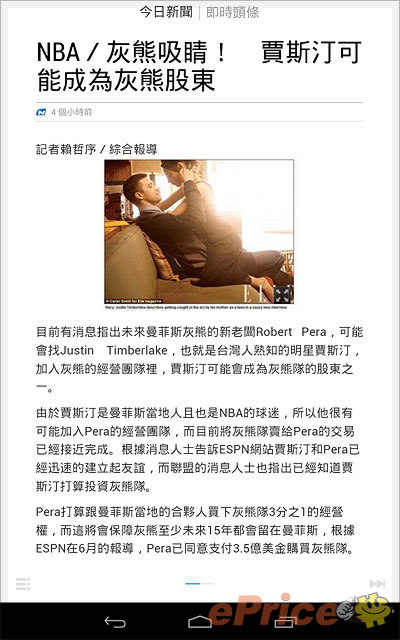
▲ 系統預設有 Nownews 今日新聞和 EToday 新聞雲可訂閱。
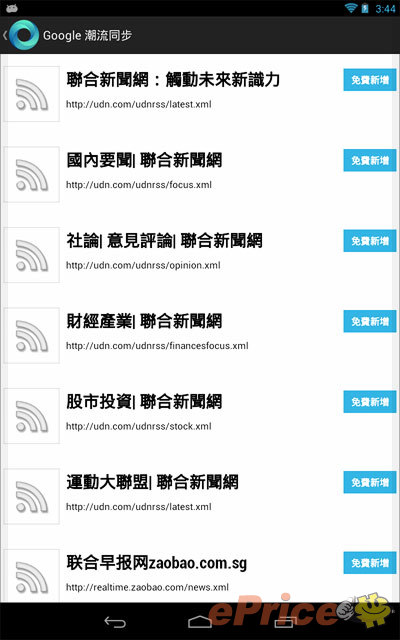

▲ 也可利用搜尋功能訂閱其他中文網站的內容。
另外,潮流同步其實也提供中文翻譯功能,只不過適用 Google 來硬翻,所以文字內容翻成中文後並不通順。
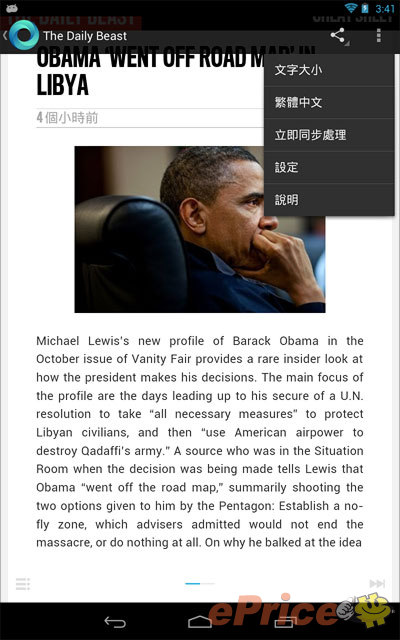
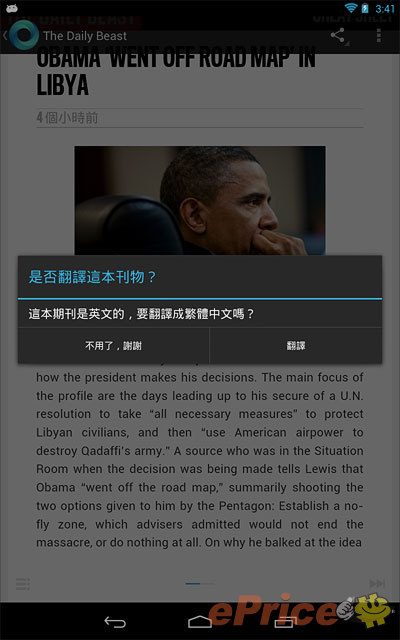
▲ 英文內容可以翻譯成中文。
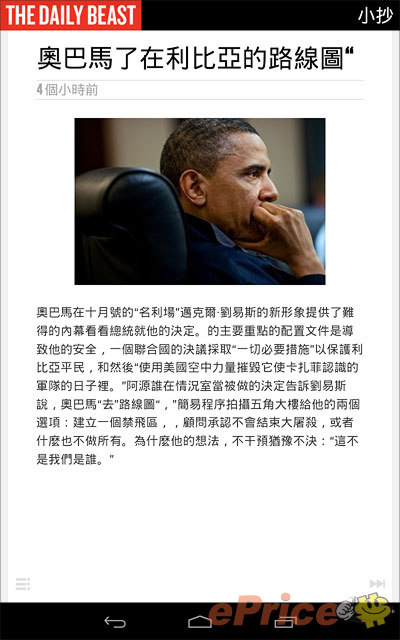
▲ 但翻譯之後的內容很難看懂。
硬體效能實測
通常主打親切售價的平板效能都只是一般般而已。不過 Nexus 7 使用 NVIDIA Tegra 3 四核心處理器和 1 GB 的 RAM,所以效能面大家還真的不用太擔心。以下是一系列 Benchmark 軟體測試評分,在各個軟體測試中,Nexus 7 相比幾部熱賣的 Android 平板,測試分數也許未必是最高分,但事實上卻也不會差到那裏去。而在實際體驗上,Nexus 7 不僅介面操作相當流暢,而且在播放高畫質影片和玩遊戲的效果也都十分不錯。
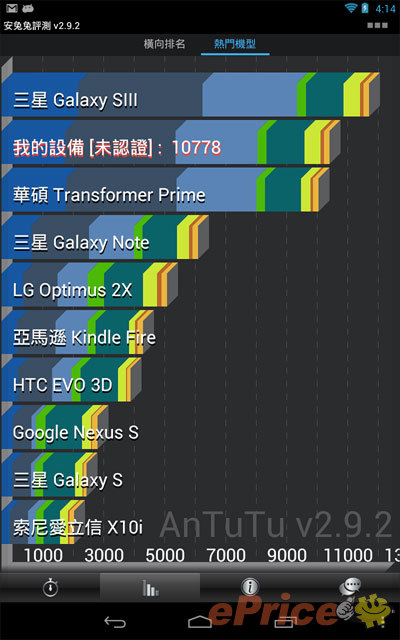
▲ 安兔兔實測分數:10778 分。
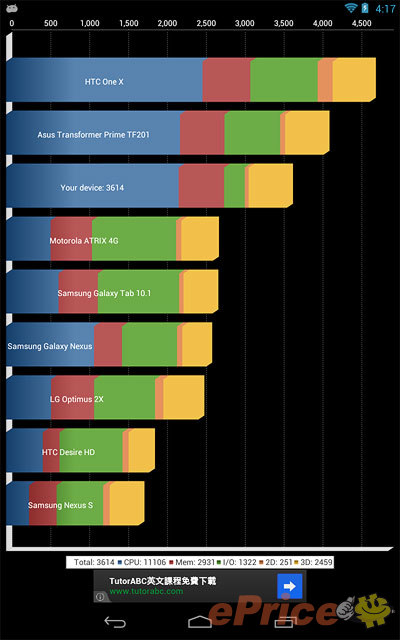
▲ Qaudrant 實測分數:3614 分。
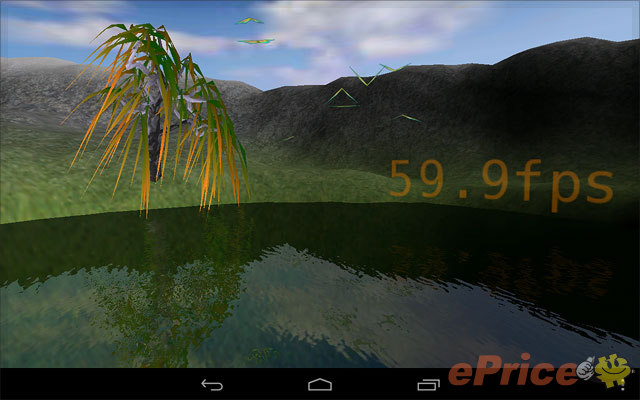
▲ 圖型效能測試軟體 NenaMark 1 實測分數:59.9 fps。
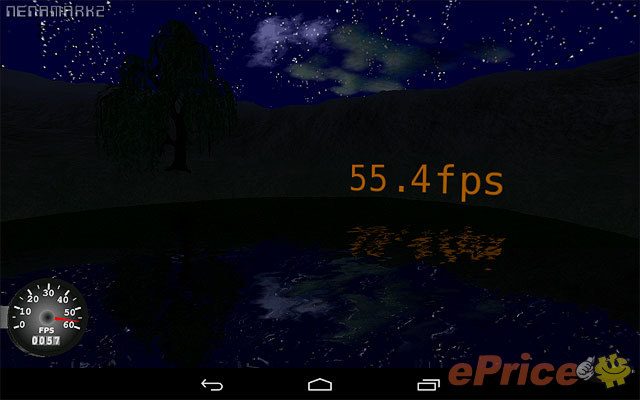
▲ 圖型效能測試軟體 NenaMark 2 實測分數:55.4 fps。
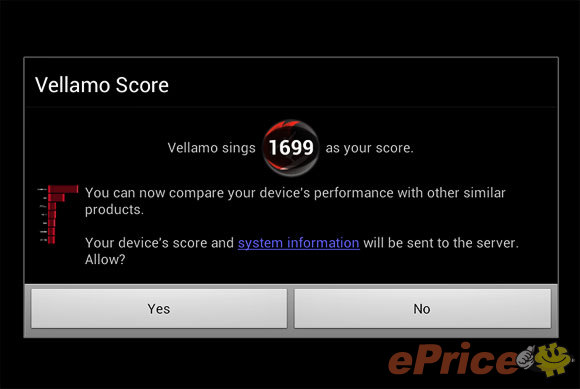
▲ 網路瀏覽測試軟體 Vellamo 拿下 1699 分。
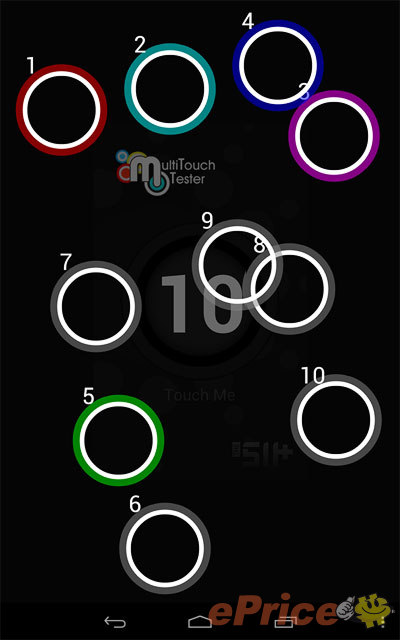
▲ 支援最多十指多點觸控。
小結
說真的,一台內建 IPS 面板、四核心處裡器、最新 Android 4.1 系統 (之後有新系統也能優先升級)、16 GB 容量的 7 吋 Google 平版賣 8,990 元,小編個人認為確實有一定的吸引力。而且除了規格夠看,Nexus 7 整體用起來的順暢度很 OK,內建的 Google 服務夠豐富而且又好用,不需下載太多額外的應用程式其實就能玩的很開心了。不過台灣的消費者還無法體會到 Google Now 新服務的完整功能,Google Play 上新增的影片、音樂服務也都不支援,當然一般付費版的 App 也無法購買,用起來的爽度和其國家版本的 Nexus 7 比起來打了不少折扣,無法 100 % 體驗到 Nexus 7 所以特色,而這點也是台灣版的 Nexus 7 最為可惜的地方。














網友評論 0 回覆本文